犀牛软件标注尺寸的方法步骤
- 时间:2020-10-09 13:40
- 来源:下载吧
- 编辑:weijiayan
犀牛软件是一款强大的高级建模软件,通过这款软件我们可以快速的进行一些三维建模,在生活中从事建模工作的用户就会经常用到这款软件。在完成建模之后为了能够更好的了解到某一个模型零件的大小,我们需要对它进行一些尺寸标注操作,很多刚开始学习使用这款软件的用户还不知道要如何操作标注尺寸,那么在接下来的教程中小编就跟大家分享一下犀牛软件标注尺寸的具体操作方法吧,感兴趣的朋友不妨一起来看看这篇教程,希望这篇教程能够对大家有所帮助。
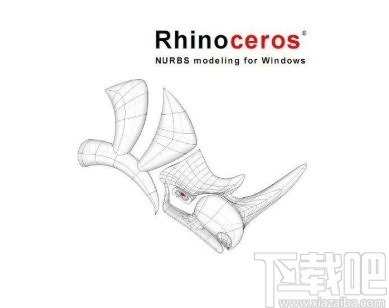
方法步骤
1.首先第一步我们打开软件之后,在软件界面上方可以看到一个尺寸标注选项,点击打开之后,选择自己想要使用的标注选项,比如直线尺寸标注。
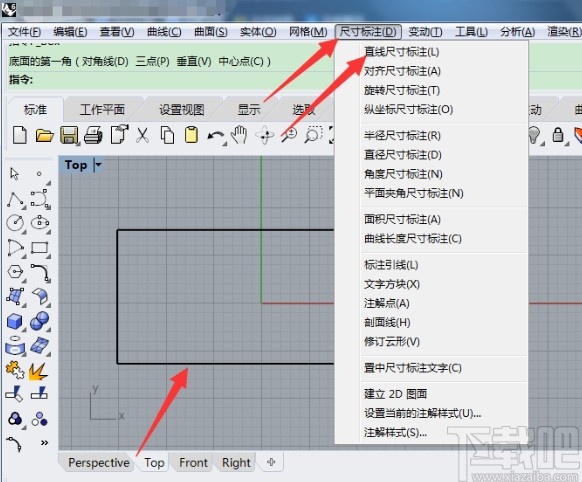
2.选择标注选项之后,在界面中需要标注的图形位置,勾选端点实现自动捕捉,通过自动捕捉直线的两个端点就可以完成直线的尺寸标注。
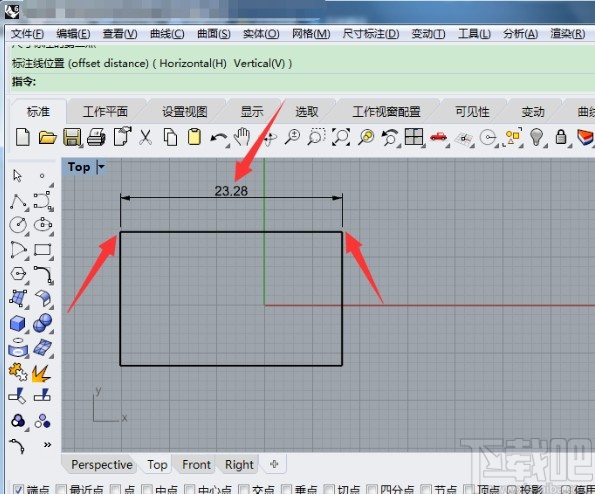
3.另外我们重复操作可以标注其他的直线元素,直线标注尺寸的方式是比较简单的一个标注方式。
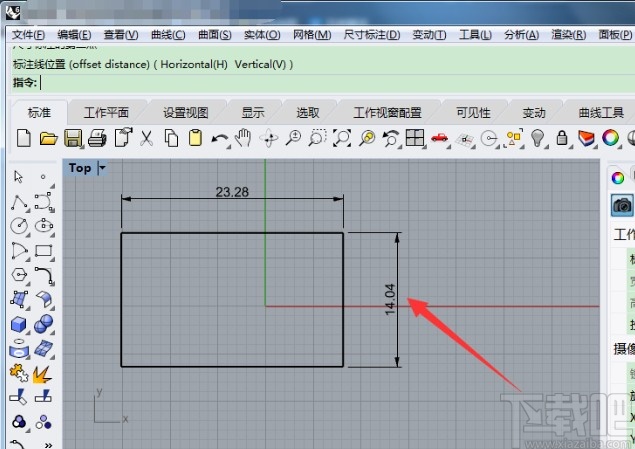
4.在标注圆形的直径的时候选择尺寸标注选项中的直径尺寸标注选项,如下图中所示。
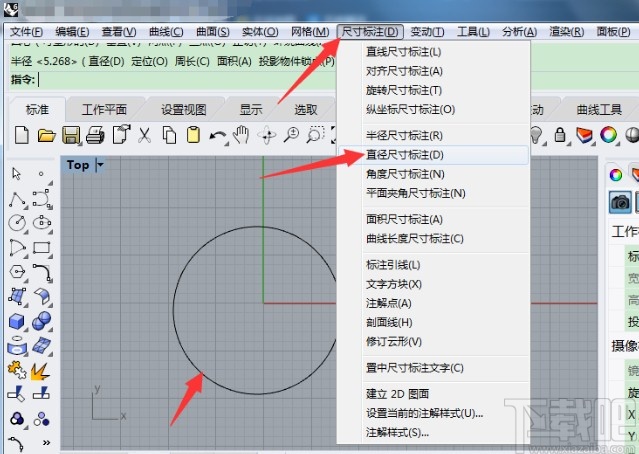
5.点击之后选中圆形中需要标注的直径的曲线,直接圈选圆形即可,如下图中所示。
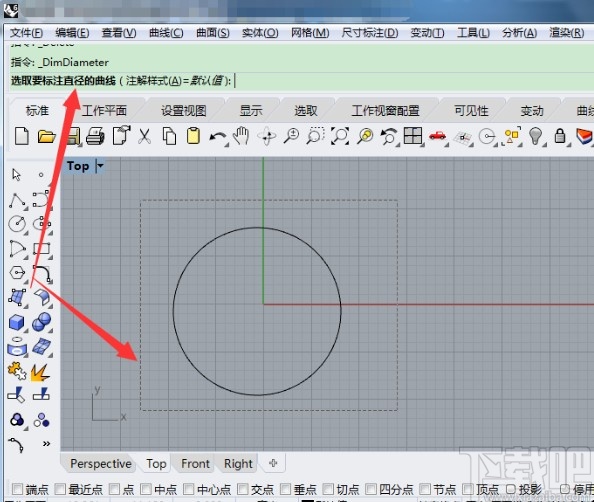
6.最后确定直线标注的所在位置就可以进行标注了,标注之后的具体情况如下图中所示。
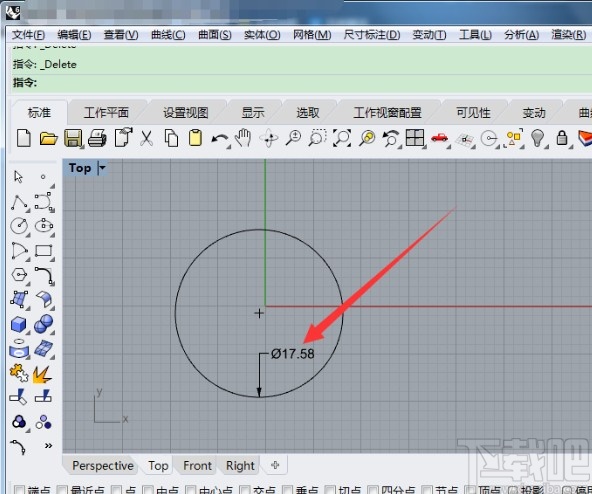
使用上述教程中的操作方法我们就可以在使用犀牛软件的时候标注尺寸了,还不知道这款软件要如何标注尺寸的用户赶紧试一试这个方法吧,希望这篇教程能帮到大家。
最近更新
-
 淘宝怎么用微信支付
淘宝怎么用微信支付
淘宝微信支付怎么开通?9月5日淘宝公示与微信
- 2 手机上怎么查法定退休时间 09-13
- 3 怎么查自己的法定退休年龄 09-13
- 4 小红书宠物小伙伴怎么挖宝 09-04
- 5 小红书AI宠物怎么养 09-04
- 6 网易云音乐补偿7天会员怎么领 08-21
人气排行
-
 易剪辑给视频添加马赛克的方法
易剪辑给视频添加马赛克的方法
易剪辑是一款功能强大的视频编辑软件,该软件体积小巧,但是给用
-
 爱拍电脑端调整视频播放速度的方法
爱拍电脑端调整视频播放速度的方法
爱拍电脑端是一款功能齐全的视频编辑软件,该软件界面直观漂亮,
-
 snapgene下载安装方法
snapgene下载安装方法
snapgene是一款非常好用的分子生物学模拟软件,通过该软件我们可
-
 ae2020导出视频的方法
ae2020导出视频的方法
ae这款软件的全称是AfterEffects,是一款世界著名的拥有影像合成
-
 mouse rate checker下载安装方法
mouse rate checker下载安装方法
mouseratechecker是一款检测鼠标DPI和扫描率综合性能的软件,可以
-
 packet tracer汉化操作方法
packet tracer汉化操作方法
CiscoPacketTracer是一款思科模拟器,它是一款非常著名的图形界面
-
 manycam下载使用方法
manycam下载使用方法
manycam是一款非常实用且功能强大的摄像头美化分割软件,它拥有非
-
 ms8.0下载安装的方法
ms8.0下载安装的方法
MaterialsStudio8.0是一款功能强大的材料模拟软件,模拟的内容包
-
 blender设置中文的方法
blender设置中文的方法
blender是一款开源的跨平台全能三维动画制作软件,该软件功能十分
-
 blender复制物体的方法
blender复制物体的方法
blender是一款高效实用的跨平台全能三维动画制作软件,该软件不仅

